总览
- 在移动物体后面添加图像是经典的计算机视觉项目
- 了解如何使用传统的计算机视觉技术在视频中添加logo
介绍
一位同事带来了一个挑战-建立一个计算机视觉模型,该模型可以在视频中插入任何图像而不会扭曲移动的对象。正如所想象的那样,这是一个非常有趣的项目,而对此进行了大量工作。
由于视频的动态特性,众所周知,处理视频非常困难。与图像不同,没有可以轻松识别和跟踪的静态对象。复杂性级别上升了几个级别–这就是对图像处理和计算机视觉技术的关注。
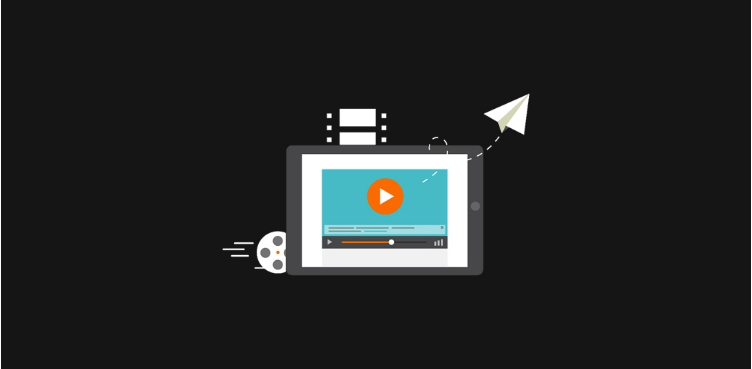
决定在背景中加上logo。将在稍后详细说明的挑战是,以不妨碍任何给定视频中对象的动态特性的方式插入logo。使用Python和OpenCV构建了此计算机视觉系统-并在本文中分享了方法。
在本文中,将使用图像处理概念和OpenCV。
目录
- 了解问题陈述
- 获取该项目的数据
- 为计算机视觉项目设定蓝图
- 在Python中实现该技术-添加logo!
了解问题陈述
这将是计算机视觉中非常罕见的用例。将在视频中嵌入logo。现在必须要思考–这有什么大不了的?可以简单地将logo粘贴到视频顶部,对吗?
但是,该logo可能只是在视频中隐藏了一些有趣的操作。如果logo妨碍前面的移动物体怎么办?这没有多大意义,并使编辑看起来很业余。
因此,必须弄清楚如何将logo添加到背景中的某个位置,以使其不会阻碍视频中正在进行的主要操作。观看下面的视频-左半部分是原始视频,右半部分上的logo出现在舞者后面的墙上:
这就是将在本文中实现的想法。
获取该项目的数据
我已从pexels.com(一个免费股票视频网站)上拍摄了此视频。正如我之前提到的,我们的目标是在视频中放置logo,使其应出现在某个移动物体的后面。因此,目前我们将使用OpenCV本身的logo。您可以使用任何想要的logo(也许是您最喜欢的运动队?)。

可以从此处下载视频和logo。
https://drive.google.com/file/d/1mXJtJOMTZYm-W6rQavdclbBUEuj3JL4v/view?usp=sharing
为计算机视觉项目设定蓝图
在实施此项目之前,让首先了解该方法。为了执行此任务,将使用图像遮罩。展示一些插图以了解该技术。
假设要在图像(图2)中放置一个矩形(图1),以使第二个图像中的圆应出现在矩形的顶部:
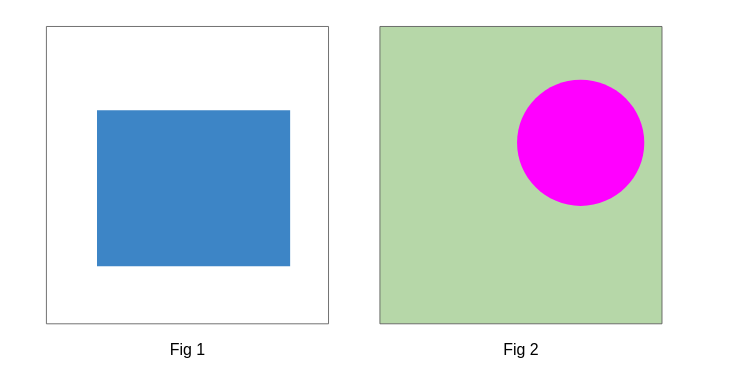
因此,所需的结果应如下所示:
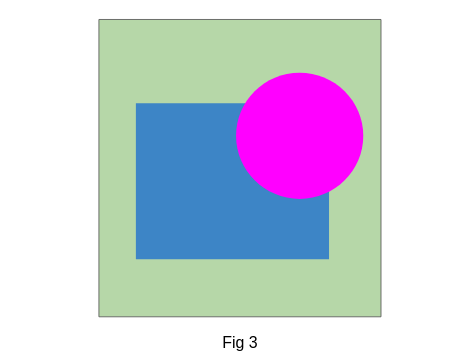
但是,它并不是那么简单。当从图1中提取矩形并将其插入图2中时,它将出现在粉红色圆圈的顶部:

这不是想要的。圆应该在矩形的前面。因此了解如何解决此问题。
这些图像本质上是数组。这些数组的值是像素值,每种颜色都有自己的像素值。因此将以某种方式将应该与矩形重叠的矩形的像素值设置为1(在图5中),而将矩形的其余像素值保持不变。
在图6中,用蓝色虚线包围的区域是放置矩形的区域。用R表示该区域。还将R的所有像素值都设置为1。但是将整个粉红色圆圈的像素值保持不变:
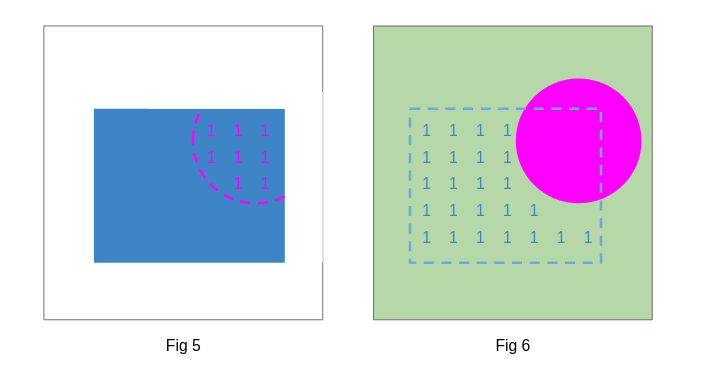
下一步是将矩形的像素值与R的像素值相乘。由于将任何数字乘以1都会得到该数字本身,因此R的所有那些像素值1都将由矩形的像素替换。类似地,矩形的像素值为1将被图6的像素替换。最终的输出结果如下所示:
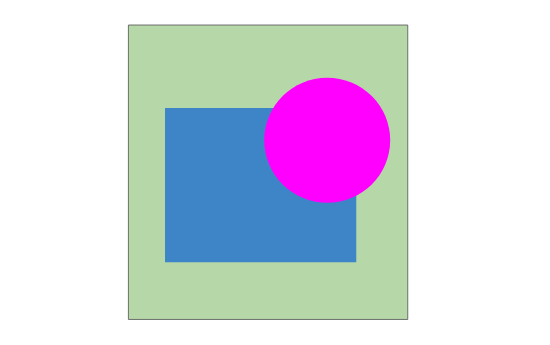
这是将用于在视频中跳舞的家伙后面嵌入OpenCVlogo的技术。开始做吧!
在Python中实现该技术-添加logo!
可以使用Jupyter Notebook或您选择的任何IDE,然后继续进行。将首先导入必要的库。
导入库
import cv2
import re
import os
import random
import numpy as np
import matplotlib.pyplot as plt
from os.path import isfile, join注意:本教程使用的OpenCV库的版本是4.0.0。
加载图像
接下来,将指定保存logo和视频的工作目录的路径。请注意,应该在下面的代码段中指定“路径”:
# specify path to the working directory path = ".../"read logo image
logo = cv2.imread(path+"opencv_logo.png")
read the first frame of the video
cap = cv2.VideoCapture(path+"Pexels Videos 2675513.mp4")
ret, frame = cap.read()
因此,已加载logo图像和视频的第一帧。现在看一下这些图像或数组的形状:
logo.shape, frame.shape输出:(((240,195,3),(1080,1920,3))
两个输出都是3维的。第一维是图像的高度,第二维是图像的宽度,而第三维是图像中通道的数量,即蓝色,绿色和红色。
现在,绘制并查看logo和视频的第一帧:
plt.imshow(logo)
plt.show()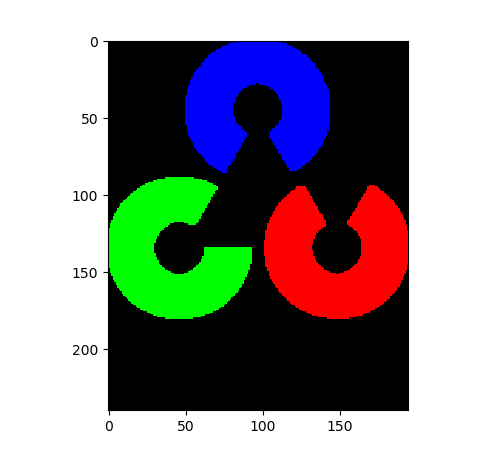
plt.imshow(cv2.cvtColor(frame,cv2.COLOR_BGR2RGB))
plt.show()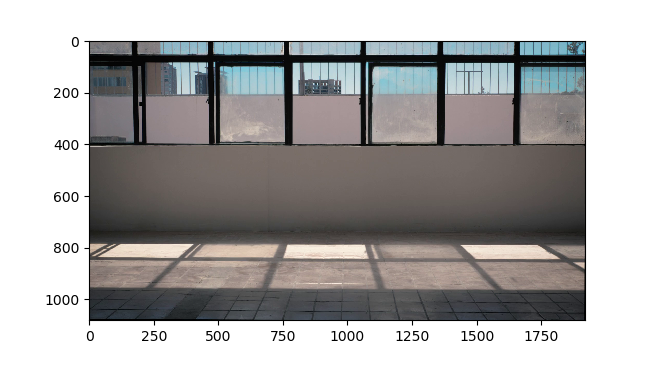
创建图像蒙版的技术
框架尺寸比logo大得多。因可以在许多地方放置logo。但是,将logo放置在框架的中央来说似乎很完美,因为大多数操作将围绕视频中的该区域进行。因此将logo放入框架中,如下所示:
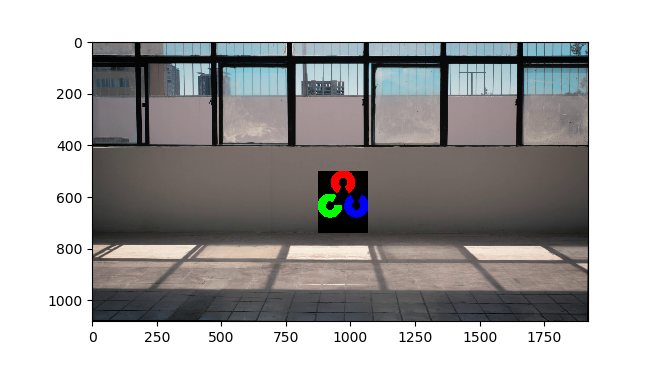
不必担心logo中的黑色背景。稍后将在黑色区域中将像素值设置为1。现在要解决的问题是处理出现在放置logo的同一区域中的移动物体。
如前所述,需要使logo被移动的物体遮挡住。
现在将logo放入的区域具有广泛的像素值。理想情况下,该区域中的所有像素值都应相同。那么该怎么做呢?
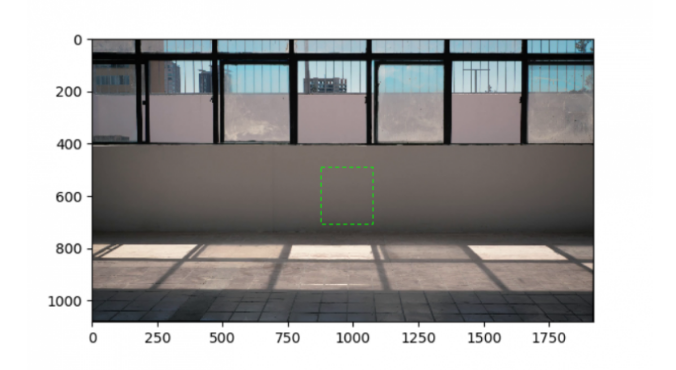
必须使绿色虚线框包围的墙的像素具有相同的值。可以借助HSV(色相,饱和度,值)色彩空间来做到这一点:
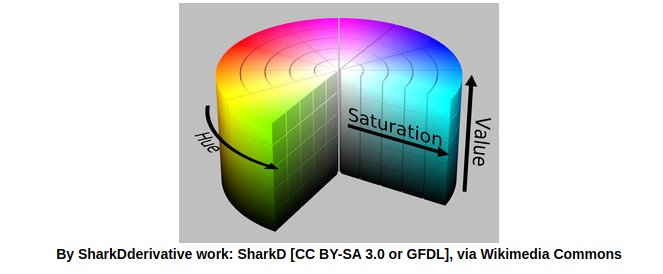
图像在RGB色彩空间中。将其转换为HSV图片。下图是HSV版本:
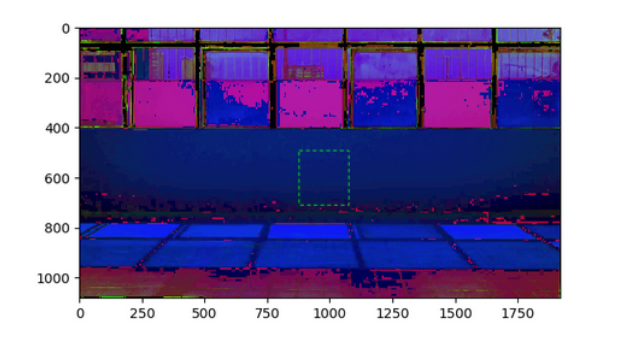
下一步是仅找到绿色虚线框内零件的HSV值范围。事实证明,该框中的大多数像素的范围是[6、10、68]到[30、36、122]。这分别是HSV的下限和上限。
现在,使用此范围的HSV值,可以创建一个二进制掩码。此蒙版只不过是像素值为0或255的图像。因此,落入HSV值上下范围的像素将等于255,其余像素将为0。
下面给出的是根据HSV图像准备的蒙版。黄色区域中的所有像素的像素值为255,其余像素的像素值为0:
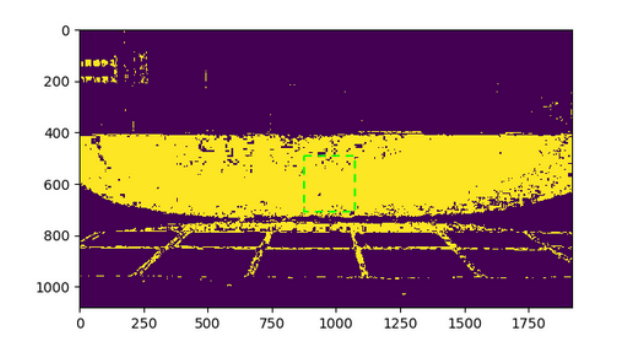
现在,可以根据需要轻松地将绿色虚线框中的像素值设置为1。回到代码:
# upper and lower range of HSV
lower = np.array([6,10,68])
upper = np.array([30,36,122])
create kernel for image dilation
kernel = np.ones((3,3),np.uint8)
execute the couple of lines below everytime you run the following while loop
cap = cv2.VideoCapture(path+"Pexels Videos 2675513.mp4")
cnt = 0
loop to load, pre-process and display the frames
while(True):
ret, f = cap.read()
# extract the area where we will place the logo
# the dimensions of this area should match with those of the logo
mini_frame = f[500:740,875:1070,:]
# create HSV image
hsv = cv2.cvtColor(f, cv2.COLOR_BGR2HSV)
# create binary mask
mask = cv2.inRange(hsv, lower, upper)
# perform dilation on the mask to reduce noise
dil = cv2.dilate(mask,kernel,iterations = 5)
# extract the area where we will place the logo
# create 3 channels
mini_dil = np.zeros_like(mini_frame)
mini_dil[:,:,0] = dil[500:740,875:1070]
mini_dil[:,:,1] = dil[500:740,875:1070]
mini_dil[:,:,2] = dil[500:740,875:1070]
# copy image of logo
logo_copy = logo.copy()
# set pixel values to 1 where the pixel values of the mask is 0
logo_copy[mini_dil == 0] = 1
# set pixel values to 1 where the pixel values of the logo is 0
logo_copy[logo == 0] = 1
# set pixel values to 1 where the pixel values of the logo is not 1
mini_frame[logo_copy != 1] = 1
# merge images (array multiplication)
mini_frame = mini_frame*logo_copy
# insert logo in the frame
f[500:740,875:1070,:] = mini_frame
# resize the frame (optional)
f = cv2.resize(f, (480, 270), interpolation = cv2.INTER_AREA)
# display frame
cv2.imshow('frame', f)
# save frame
# cv2.imwrite(path+'frames/'+str(cnt)+'.png',f)
cnt+= 1
if cv2.waitKey(20) & 0xFF == ord('q'):
cv2.destroyAllWindows()
break</code></pre></div></div><p>上面的代码段将加载视频中的帧,对其进行预处理,并创建HSV图像和蒙版,最后将logo插入视频中。</p><p><strong>尾注</strong></p><p>在本文中,介绍了一个非常有趣的计算机视觉用例,并从头开始实现了它。在此过程中,还学习了如何使用图像阵列以及如何从这些阵列创建遮罩。</p>